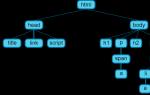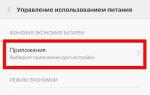Использование диктофона в смартфоне Xiaomi. Все способы записать телефонные разговоры на Xaomi Запись вызовов на xiaomi где хранятся
Современный смартфон заменил собой большое количество устройств и теперь большинство девайсов объединены в миниатюрный гаджет. Одним из гаджетов, который теперь не требует отдельного места в сумке или рюкзаке - диктофон. Смартфоны на базе MIUI способны не просто записывать звук, а также проводить тонкую настройку необходимых параметров. Как настроить диктофон в вашем Xiaomi - расскажем здесь и сейчас!
Для начала открываем приложение “Диктофон”. Его стандартное месторасположение - папка “Инструменты”. При первичном входе нас встретит привычное окно для принятия или отказа от условий программы. В этом пункте необходимо со всем согласитmся, чтобы приложение работало корректно.

После этой простой процедуры мы переносимся в основное меню, где располагаются основные кнопки управления и настройки, внутри которых вы можете изменить внешние параметры работы диктофона (например, функционирование светодиода при записи звука), а также качество записываемого материала.

Чтобы попасть в “Настройки”, необходимо нажать на шестеренку в правом верхнем углу.

Для пользователя предусмотрены 4 режима записи звука , под каждым из которых имеется краткое описание. В зависимости от выбранного режима, микрофоны для записи и шумоподавления будут работать по разным алгоритмам.

Чуть ниже находится параметр, отвечающий за качество записываемого звука (bitrate). Всего есть 3 режима: низкий, стандартный и высокий.

После настройки диктофона, можно переходить к самой записи аудиофайла. Для этого необходимо вернуться в главный раздел приложения и нажать на нижнюю центральную кнопку - таким образом вы запустите запись. Вверху будет отображаться время записываемого файла, а по центру - звуковая волна, отражающая уровень записи. Также во время записи можно ставить метки, что позволит в дальнейшем начать прослушивание аудиодорожки с нужного момента.


Стандартное приложение “Диктофон” может стать отличным помощником в работе и повседневной жизни. Настройте программу вместе с Xistore и получайте удовольствие!
Инструкция как включить и настроить запись звонков и разговоров на смартфонах Xiaomi Redmi, Note и Mi моделях. Как прослушать запись и куда они сохраняются.
Запись телефонных разговоров на Xiaomi
Оболочка MIUI у смартфонов Xiaomi обладает довольно обширным встроенным функционалом, что спасает вас от многочисленных поисков необходимых программ в маркете. В этой статье речь пойдет о встроенной функции записи разговора. Данная опция доступна на всех версиях оболочки MIUI. Рассмотрим на примере xiaomi redmi note 3 pro функцию «запись звонков».
В отличие от сторонних решений – встроенный диктофон пишет очень хорошее качество звука в mp3 формате, отсутствует эхо и прочие помехи. Данная функция может сильно помочь в повседневной жизни, записывая разговоры, в которых присутствует очень много информации, для дальнейшего переноса всех данных на бумагу или в записную книжку. Не исключено, что записанный разговор может являться доказательством каких-либо неправомерных действий человека.
Стоит упомянуть, что в каждой стране законы о записи разговора сильно отличаются. Во многих странах запрещено записывать разговор по телефону или разрешено только частично. В Российской Федерации запись разговоров разрешается, но с некоторыми ограничениями. Для более подробной информации обратимся к Конституции РФ (23-я статья, часть вторая):
Каждый имеет право на тайну переписки, телефонных переговоров, почтовых, телеграфных и иных сообщений. Ограничение этого права допускается только на основании судебного решения.
На практике это означает, что вам разрешается вести запись разговора, но прослушивать его разрешено исключительно вам, в противном случае разглашение информации или распространение записи равняется нарушению вышеуказанной статьи.
Включение и настройка записи звонков
Для включения однократной записи разговора на xiaomi, во время звонка нажимаем «Еще» и во всплывающем окне выбираем «Запись». Как включить постоянную запись всех разговоров мы рассмотрим чуть ниже.
Запись телефонных разговоров на Xiaomi Сяоми
Запись телефонных разговоров на Xiaomi .
Где лежат записи с диктофона на Android Xiaomi
В этом видео, решил показать где найти файлы, которые были записаны на стандартный диктофон телефона на…
Чтобы попасть в настройки, вам необходимо зайти в звонилку (набиратель номера или диалер), где переходим в «Настройки» -«Другие настройки» -«Настройки записи».

В данном меню для вас будут доступны следующие опции:
- Показывать уведомление о записи звонка
- Автоматически записывать все звонки
- С каких номеров записывать звонки (со всех, с неизвестных, с номеров из списка)
Все записи разговоров вы сможете прослушать в диктофоне. Также их можно найти в файловом менеджере, куда они будут сохраняться после завершения звонка, в папке MIUI/sound_recorder/call_rec расположенной по умолчанию во внутренней памяти устройства (проверено на xiaomi mi5).
Сторонние решения
Операционная система Android в отличие от многих других поддерживает возможность записывать звонки и предоставляет разработчикам доступ к api, (более глубокая интеграция с системой). На практике это означает, что можно использовать сторонние программы для записи голоса на любом android устройстве, если не стоит ограничение от компании производителя. Поэтому если вас не устраивает встроенная функция, можно попробовать одно из рекомендованных приложений.
Плюсы сторонних решений
- Возможность выбрать программу с удобным интерфейсом
- Многочисленные гибкие настройки
Минусы сторонних решений
- Отсутствуют гарантии корректной работы программ на вашей версии ОС
- Увеличенное потребление батареи
Все приложения тестировались на смартфонах xiaomi mi5 и redmi 3s продолжительное время. Отбирались самые скачиваемые и популярные решения с максимальным количеством положительных отзывов.
Запись звонков (Automatic Call Recorder)
Программ с похожим именем очень много в Google Play, поэтому чуть ниже будет ссылка на него. Программа превосходно работает на всех тестируемых устройствах, очень гибкие настройки, много положительных отзывов и скачать ее можно совершенно бесплатно. В процессе эксплуатации докучает встроенная реклама, которую можно отключить, купив приложение.

Программа поддерживает автоматическую запись звонков, сохранение файлов в облаках Dropbox и Google Drive, не хватает только выбора качества записи звука. В платной версии у вас появится диктофон и возможность автоматически включать запись только при разговоре с определенными контактами. В настройках источника сигнала выбирайте Voice Communications – это одновременное получение данных с микрофона и с линии. Записывать можно на выбор в одном из четырех форматов: AMR, WAV, AAC или 3GP.
Почему так важна запись разговоров на Xiaomi? Существует множество причин, по которым можно предоставить в качестве доказательств телефонные разговоры. Доказательством вашей невинности или вины другого человека могут служить вовремя записанные разговоры на телефон.
Записи телефонных разговоров понадобятся, если:
- поступают угрозы по телефону;
- звонят сотрудники банков, коллекторских агентств;
- поступают звонки с различными предложениями об услугах и товарах.
В том случае, если это нарушает ваши права на отдых, труд или просто отвлекает от дел, можно смело обращаться в полицию, органы по защите прав потребителей, в суд, ФСБ и другие инстанции.
Дело в том, что функция уже встроена в многие современные телефоны. Но производитель предусмотрительно отключил ее в настройках. Чтобы это исправить, нужно выполнить ряд несложных шагов.
Рассмотрим, что нужно сделать, чтобы записать разговоры на смартфон Xiaomi. Сразу оговоримся, что инструкция разработана для всех моделей этого производителя без исключения. Никакой разницы в настройках у них нет.
Пошаговая инструкция: запись разговоров на Xiaomi.
«Как включить запись телефонных разговоров на Xiaomi».
- Находим раздел «Вызовы», заходим в него.
- В нижней части экрана выбираем кнопку «Меню» и нажимаем ее.
- В перечне видим пункт «Запись вызова». Напротив него надпись «отключено». Нажимаем ее. Теперь «отключено» меняется на «включено».
- После этого появится меню из двух пунктов «Уведомление о записи» и «Автоматическая запись». В нашем случае нажимаем на флажок «Автоматическая запись».
- Выбираем режим, если нужно, «Все номера» либо «Выбранные номера».

Можно выставить тот режим записи, который необходим в данный момент.
Запись может быть произведена в трех режимах:
- все разговоры без исключения;
- только тех из списка контактов, которые вы устанавливаете сами.
- разговоры с абонентами с незнакомых номеров.
Записи разговоров формируются в файлы и размещаются в папке под названием « MIUI/sound_recorder/call_rec». Там их всегда можно обнаружить.
Если выбирается режим записи всех подряд разговоров, то со временем папка заполняется, и места в смартфоне не остается. Поэтому рекомендуем время от времени данную папку очищать.